- Si no puede iniciar Age of Empires 3 en ventanas 10es posible que tenga algunos problemas de compatibilidad.
- Puedes solucionarlos fácilmente intentando ejecutar el juego en modo de compatibilidad.
- Además, es posible que deba actualizar su versión de Windows para que su juego vuelva a funcionar.
- O simplemente puede actualizar su cliente de juego para disfrutar de sesiones de juego de Age of Empires 3 fluidas.
Age of Empires 3 es un popular juego de estrategia en tiempo real lanzado en 2005, por lo que no es raro encontrar problemas con este antiguo pero popular juego en Windows 10.
Si es usuario de Windows 10 y tiene problemas con Age of Empires 3, es posible que desee echar un vistazo más de cerca a nuestras soluciones, así que siga leyendo.
¿Qué hacer si Age of Empires 3 no funciona en Windows 10?
1. Ejecuta el juego en modo de compatibilidad
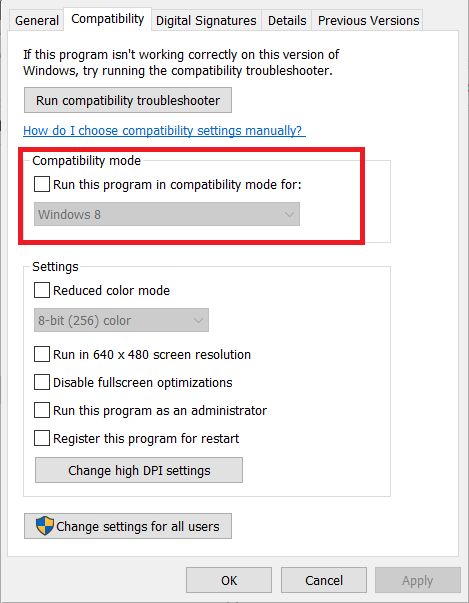
- Botón derecho del ratón Atajo de Age of Empires 3y elige Propiedades.
- Ve a la Compatibilidad pestaña.
- Controlar Ejecute este programa en modo de compatibilidady seleccione el sistema operativo de la lista.
- Hacer clic Solicitardespués OK.
Esta es una solución bastante sencilla, solo ejecute el juego en modo de compatibilidad con Windows 10 siguiendo los pasos anteriores para resolver el problema.
2. Instala la última versión de DirectX

Los usuarios de Windows 10 han informado que obtienen El programa no puede iniciarse porque falta d3dx9_25.dll en su computadora mensaje de error al intentar ejecutar Age of Empires 3.
Intente reinstalar el programa para solucionar este problema. Este error se produce si el archivo DirectX está dañado o no se copia correctamente, por lo que para solucionarlo debe descargar e instalar la última versión de DirectX.
Además, también puede insertar el disco del juego e ir a la carpeta DirectX9 y copiar el archivo d3dx9_25.dll desde allí al directorio de su juego.
Además, consulte las posibles soluciones para Age of Empires 2, en caso de que también tenga problemas con Windows 10.
3. Actualizar Windows
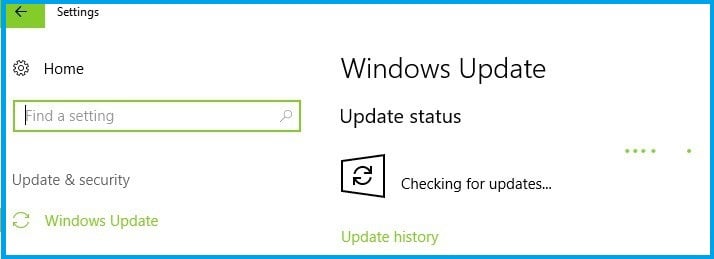
Asegúrese de estar ejecutando las últimas actualizaciones del sistema operativo Windows en su máquina.
Microsoft implementa constantemente actualizaciones de Windows para mejorar la estabilidad del sistema y solucionar varios problemas, incluidos los errores del juego o los problemas de compatibilidad del juego.
Tenga en cuenta que ejecutar versiones obsoletas de Windows puede causar varios problemas técnicos que le impidan disfrutar de una experiencia de juego fluida.
Para acceder a la sección de actualización de Windows, simplemente escriba «actualizar» en el cuadro de búsqueda. Luego vaya a Windows Update, busque actualizaciones e instale las actualizaciones disponibles.
¿Falta el cuadro de búsqueda de Windows? Recupérala ahora mismo con la ayuda de esta práctica guía.
¿Tiene problemas para actualizar su Windows? ¡Mira esta guía!
4. Eliminar archivos y carpetas temporales
1. Ir a Comienzoy escriba Limpieza de discoy ejecute la herramienta.
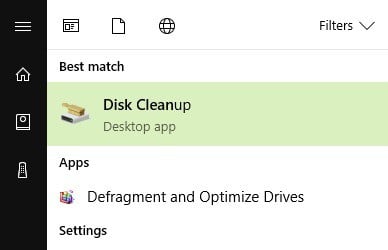
2. Seleccione el disco que desea limpiar.
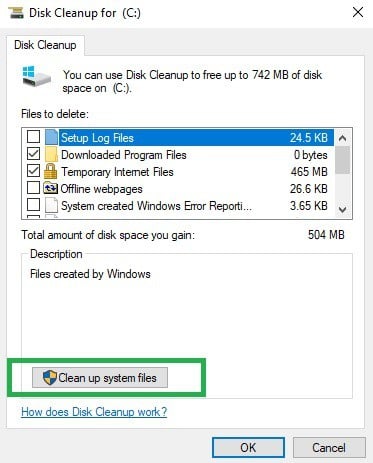
3. Seleccione Limpiar archivos del sistema.
El Liberador de espacio en disco es la forma más sencilla y rápida de eliminar archivos y carpetas temporales.
Cuando usa su computadora o navega por Internet, su máquina acumula varios archivos innecesarios, los llamados archivos basura.
Pueden afectar la velocidad de su PC, activar varios códigos de error, evitar que se ejecuten aplicaciones, programas y juegos, etc.
Es importante limpiar periódicamente los archivos temporales del disco donde instaló el sistema operativo.
5. Arranque limpio de su PC
- Escribe Configuración del sistema en el cuadro de búsqueda y presione Ingresar.
- Sobre el Servicios pestaña, seleccione la Esconder todos los servicios de Microsoft casilla de verificación y haga clic en Desactivar todo.
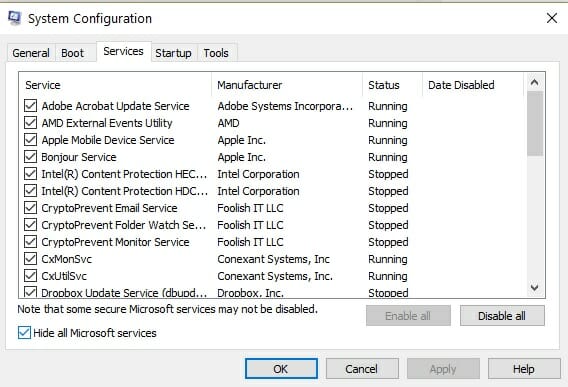
- Navegar a la Puesta en marcha pestaña y haga clic en Abra el Administrador de tareas.
- Ve a la Puesta en marcha pestaña y seleccione todos los elementos en Administrador de tareas.
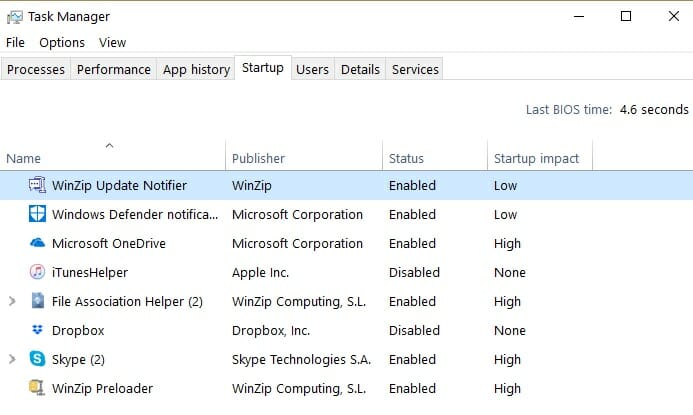
- Hacer clic Deshabilitary cierre el Administrador de tareas.
- Sobre el Pestaña de inicio de El Configuración del sistema cuadro de diálogo, haga clic en Aceptar y Reanudar tu computador.
- Inicie el juego nuevamente y verifique si el problema persiste.
Al realizar un arranque limpio de su PC, utiliza un conjunto mínimo de drivers y programas de inicio. Esto elimina los conflictos de software que pueden ocurrir al iniciar Age of Empires 3.
6. Actualiza tu cliente de juego
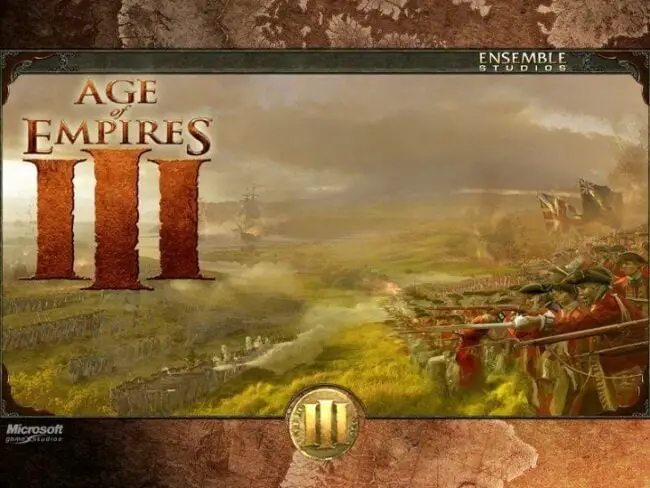
Si usa un cliente de juegos de terceros en su computadora con Windows 10, actualícelo también. La ejecución de versiones obsoletas del cliente del juego puede desencadenar una variedad de problemas que limitarán su experiencia de juego.
Por lo tanto, asegúrese de eliminar esta posible causa de su lista instalando las últimas actualizaciones del cliente del juego.
En caso de que no esté ejecutando la versión original del juego, debe saber que actualmente hay una gran oferta en Amazon para obtener Age of Empires 3 a un precio muy reducido.
Bueno, esperamos que estas soluciones rápidas te hayan ayudado a solucionar el problema y que ahora puedas disfrutar de sesiones de juego sin problemas de Age of Empires 3.
Si tiene alguna otra pregunta, publíquela en la sección de comentarios a continuación y continuaremos la conversación allí.





